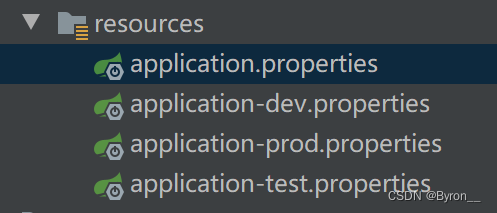我们先在项目 pom.xml 中注入websocket依赖
<dependency>
<groupId>org.springframework.boot</groupId>
<artifactId>spring-boot-starter-websocket</artifactId>
<version>2.5.3</version>
</dependency>
然后 我们在 配置文件中加一下配置
我这里用的是yml
参考代码如下
server:
port: 80
spring:
cors:
allowed-origins: "*"
allowed-headers: "*"
websocket:
enabled: true
endpoint: /ws
path: /websocket
max-text-message-size: 256KB
max-binary-message-size: 256KB
端口 80
然后 将请求源 和 请求头信息 设置为星号 表示 不限制 这样就不会发生跨域
然后 打开websocket配置
限制信息大小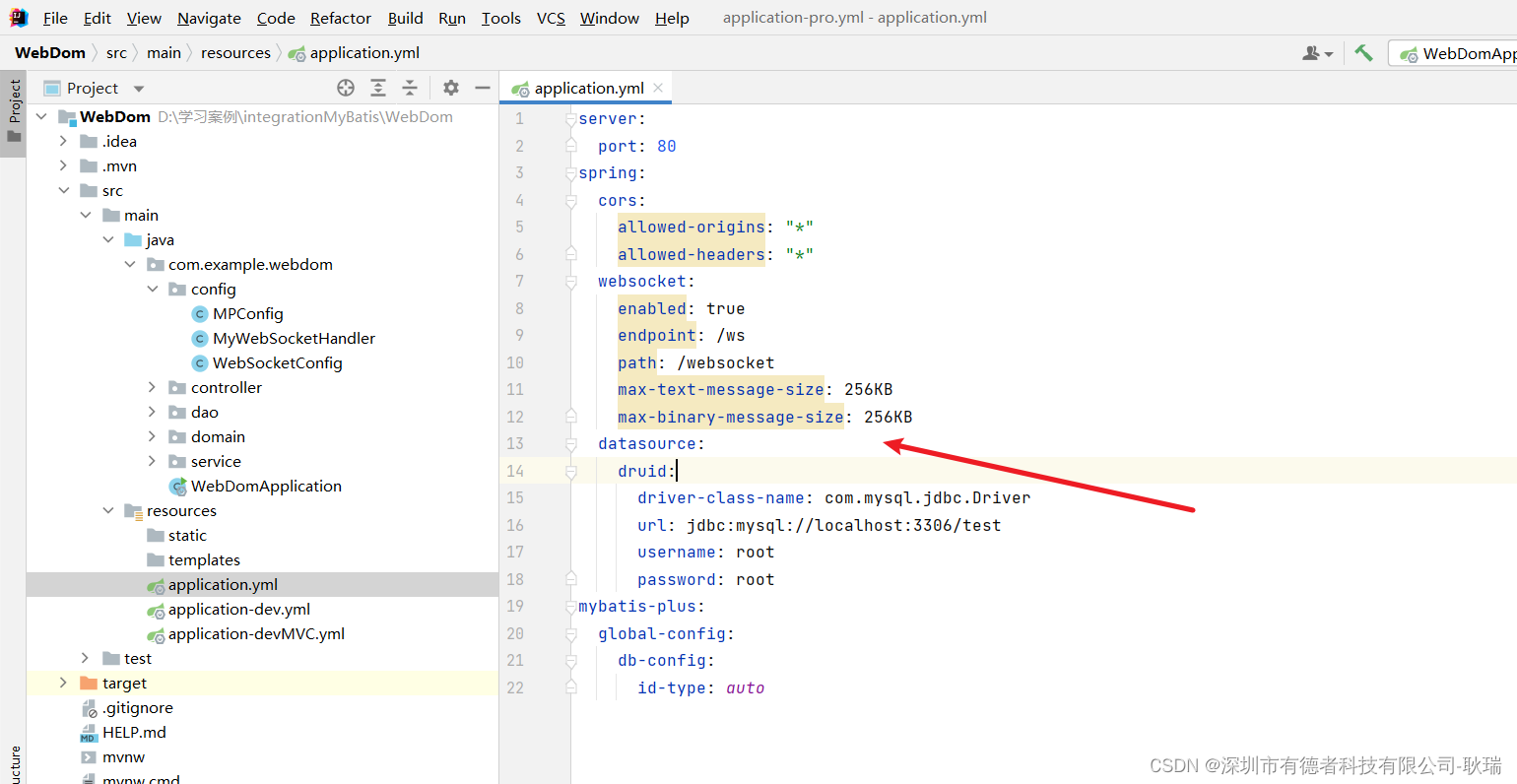
然后 找到启动类 目录下面创建一个 config文件夹 用来写配置文件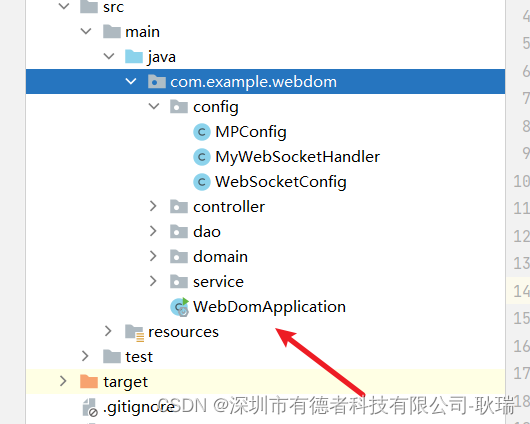
然后 在这个目录下面创建一个 MyWebSocketHandler.java
参考代码如下
import org.springframework.web.socket.CloseStatus;
import org.springframework.web.socket.TextMessage;
import org.springframework.web.socket.WebSocketSession;
import org.springframework.web.socket.handler.TextWebSocketHandler;
import java.io.IOException;
import java.util.ArrayList;
import java.util.List;
import java.util.stream.Collectors;
public class MyWebSocketHandler extends TextWebSocketHandler {
private static final List<WebSocketSession> sessions = new ArrayList<>();
@Override
public void afterConnectionEstablished(WebSocketSession session) throws Exception {
// 建立连接时触发
sessions.add(session);
System.out.println(sessions);
}
@Override
protected void handleTextMessage(WebSocketSession session, TextMessage message) throws Exception {
System.out.println(session.getId());
// 处理收到的消息
String payload = message.getPayload();
System.out.println(payload);
System.out.println(sessions);
List<WebSocketSession> filteredSessions = sessions.stream()
.filter(item -> session.getId() != item.getId())
.collect(Collectors.toList());
for (WebSocketSession webSocketSession : filteredSessions) {
try {
webSocketSession.sendMessage(new TextMessage(payload)); // 推送给前端的字符串
} catch (IOException e) {
e.printStackTrace();
}
}
// ...
}
@Override
public void afterConnectionClosed(WebSocketSession session, CloseStatus status) throws Exception {
// 关闭连接时触发
sessions.remove(session);
}
}
这个类中写了websocket的基本配置
首先是 建立连接时触发 afterConnectionEstablished
这个函数接收一个参数 就是当前连进来的web应用 这个对象中就是 web端的url和websocket给的唯一 连接id
然后 我们用sessions 这个list集合 将连接的信息存起来
然后handleTextMessage 当web端发来数据时触发
接收两个参数 session 告诉我们是谁发的
message 发来的信息
我们通过
String payload = message.getPayload();
接收信息
然后 输出在控制台
然后 我们通过filter对sessions进行过滤
简单说 条件就是 除了发信息的人 其他都过滤出来
然后 我们通过
for (WebSocketSession webSocketSession : filteredSessions) {
try {
webSocketSession.sendMessage(new TextMessage(payload)); // 推送给前端的字符串
} catch (IOException e) {
e.printStackTrace();
}
}
首先 我们循环过滤好的list集合
然后一个一个的去发送消息sendMessage
这个就是 连接对象.sendMessage(new TextMessage(要发的信息))
然后 afterConnectionClosed 当有应用断开连接时触发 session 告诉你是谁断开了
然后 我们在这个目录下创建一个 WebSocketConfig.java
参考代码如下
import org.springframework.context.annotation.Configuration;
import org.springframework.web.socket.config.annotation.EnableWebSocket;
import org.springframework.web.socket.config.annotation.WebSocketConfigurer;
import org.springframework.web.socket.config.annotation.WebSocketHandlerRegistry;
@Configuration
@EnableWebSocket
public class WebSocketConfig implements WebSocketConfigurer {
@Override
public void registerWebSocketHandlers(WebSocketHandlerRegistry registry) {
registry.addHandler(new MyWebSocketHandler(), "/websocket").setAllowedOrigins("*");
}
}
这里 我们实现 WebSocketConfigurer 接口 重写registerWebSocketHandlers
调用我们自己写的 MyWebSocketHandler配置
然后 我们启动项目
在写个vue的WebSocket 来测试连接一下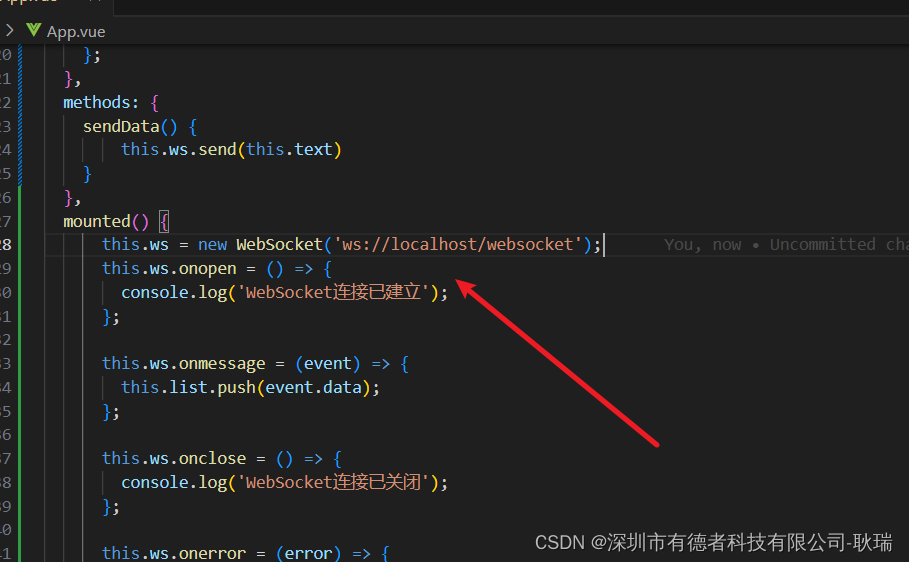
这里 我们看到 前端建立连接成功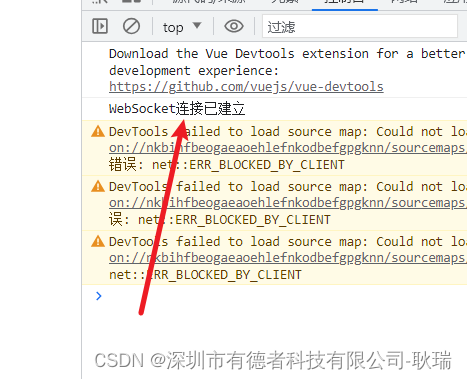
而java控制台 也输出了我们连接对象的格式 一个连接id 和一个url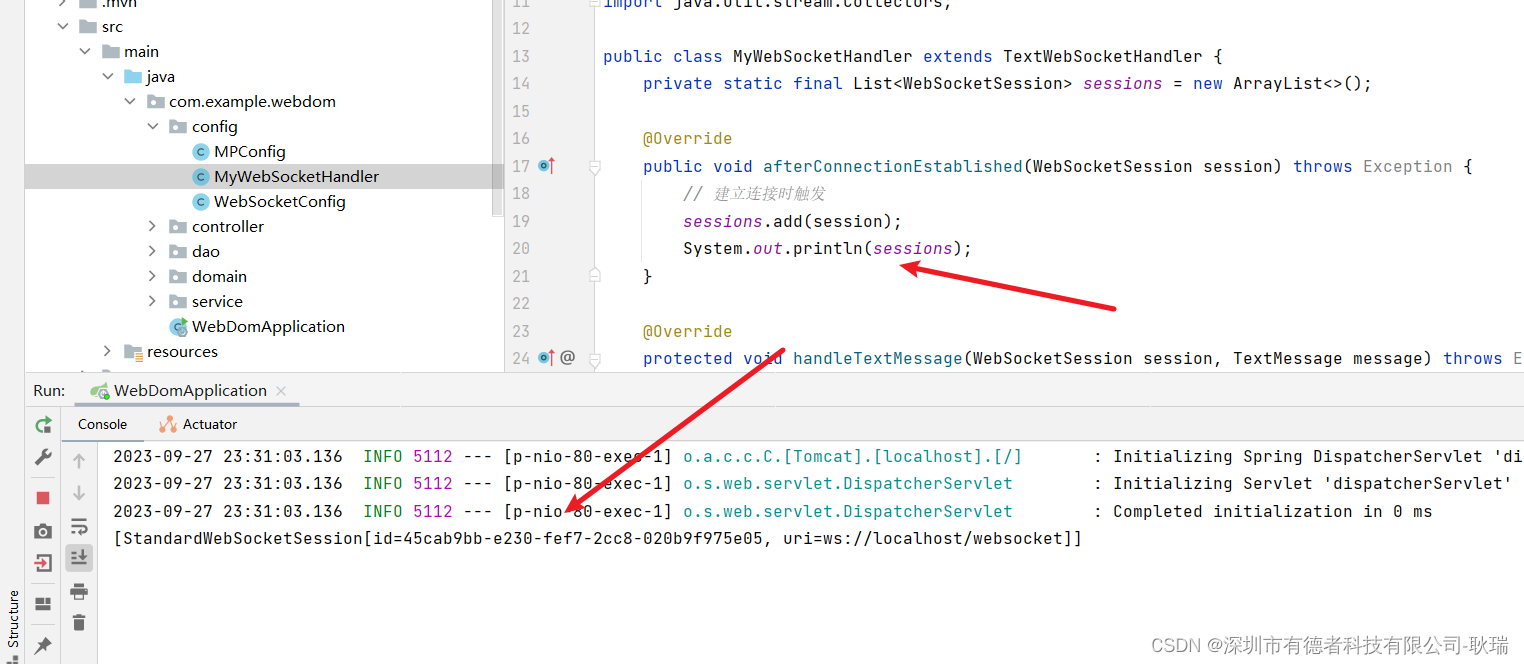
然后 这是我的vue代码文章来源:https://uudwc.com/A/AAX1a
<template>
<div>
<input
type="text"
v-model="text"
placeholder="请输入内容"
></input>
<button @click = "sendData">发送消息</button>
<div v-for = "(item,index) in list" :key = "index">{{ item }}</div>
</div>
</template>
<script>
export default {
data() {
return {
ws: null,
text: "",
list: []
};
},
methods: {
sendData() {
this.ws.send(this.text)
}
},
mounted() {
this.ws = new WebSocket('ws://localhost/websocket');
this.ws.onopen = () => {
console.log('WebSocket连接已建立');
};
this.ws.onmessage = (event) => {
this.list.push(event.data);
};
this.ws.onclose = () => {
console.log('WebSocket连接已关闭');
};
this.ws.onerror = (error) => {
console.log('WebSocket错误:', error);
};
}
};
</script>
大家可以自己开两个创建试试这个聊天效果 还是挺好玩的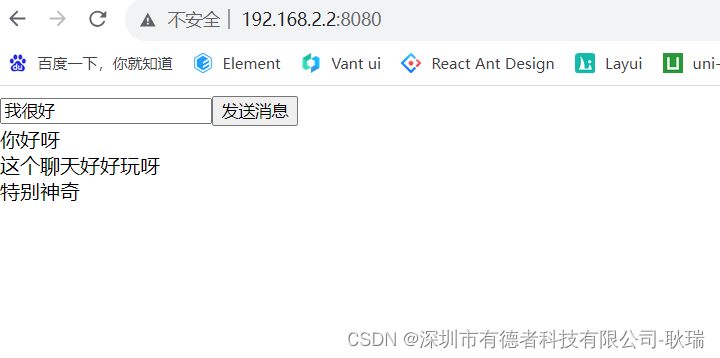
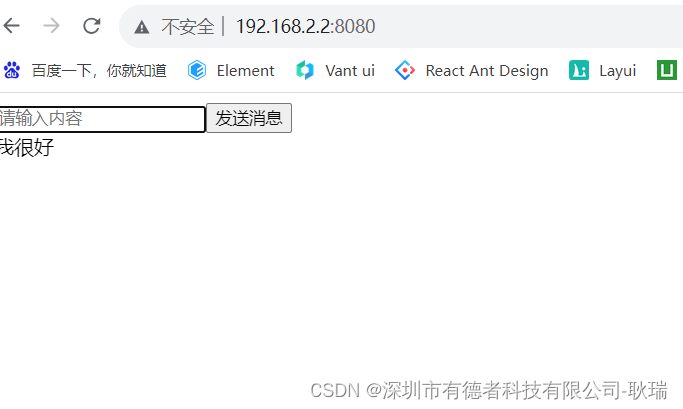 文章来源地址https://uudwc.com/A/AAX1a
文章来源地址https://uudwc.com/A/AAX1a